
You Tube MV再生(ミュス)について
※韓国ではYouTubeでMV再生のことを「ミュス」と言う
ちなみに、「スミン」は音楽音源サイトでのStreamingのこと
画像まとめを最初に添付しますが、詳細は下記記事を読んでください。
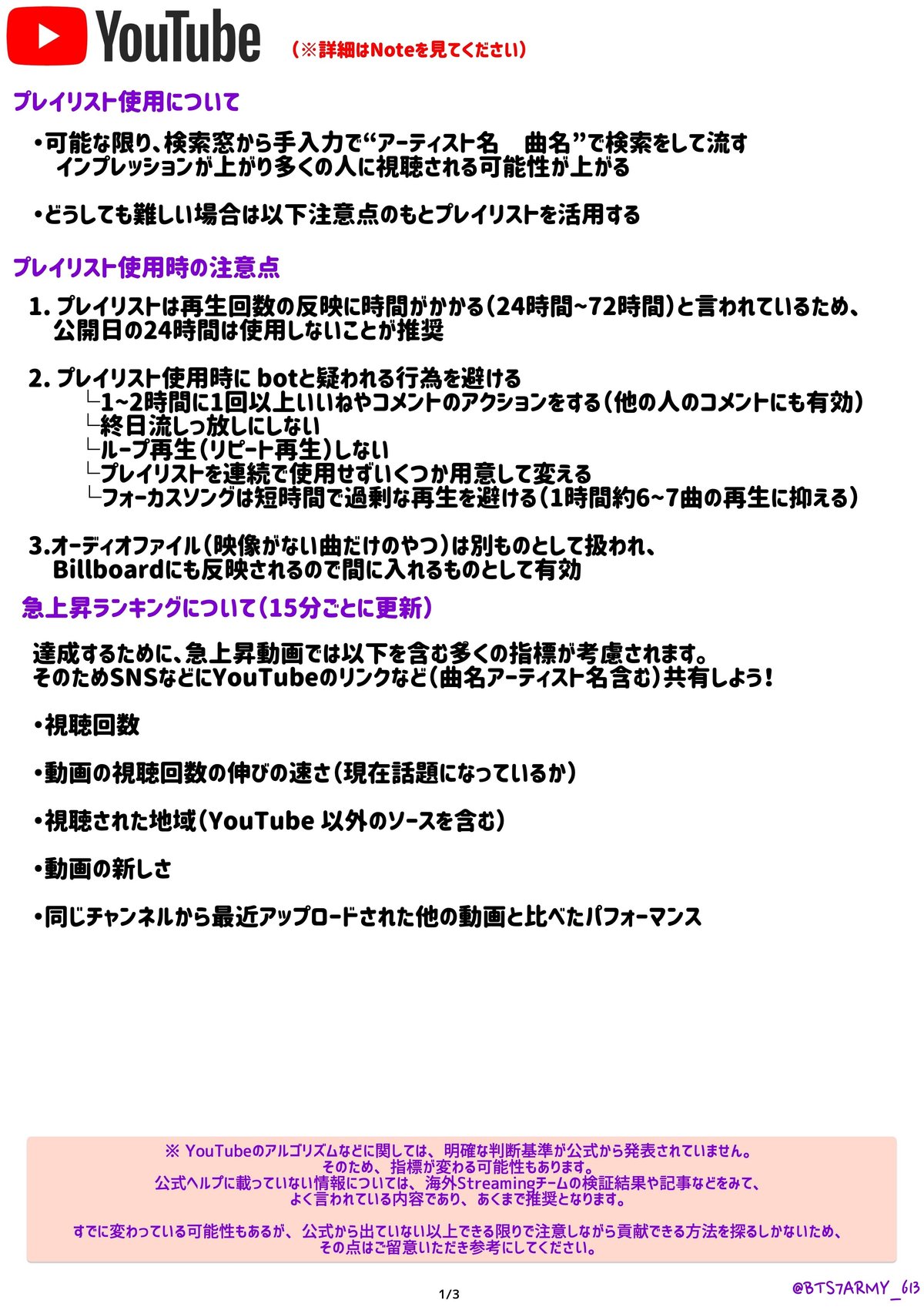

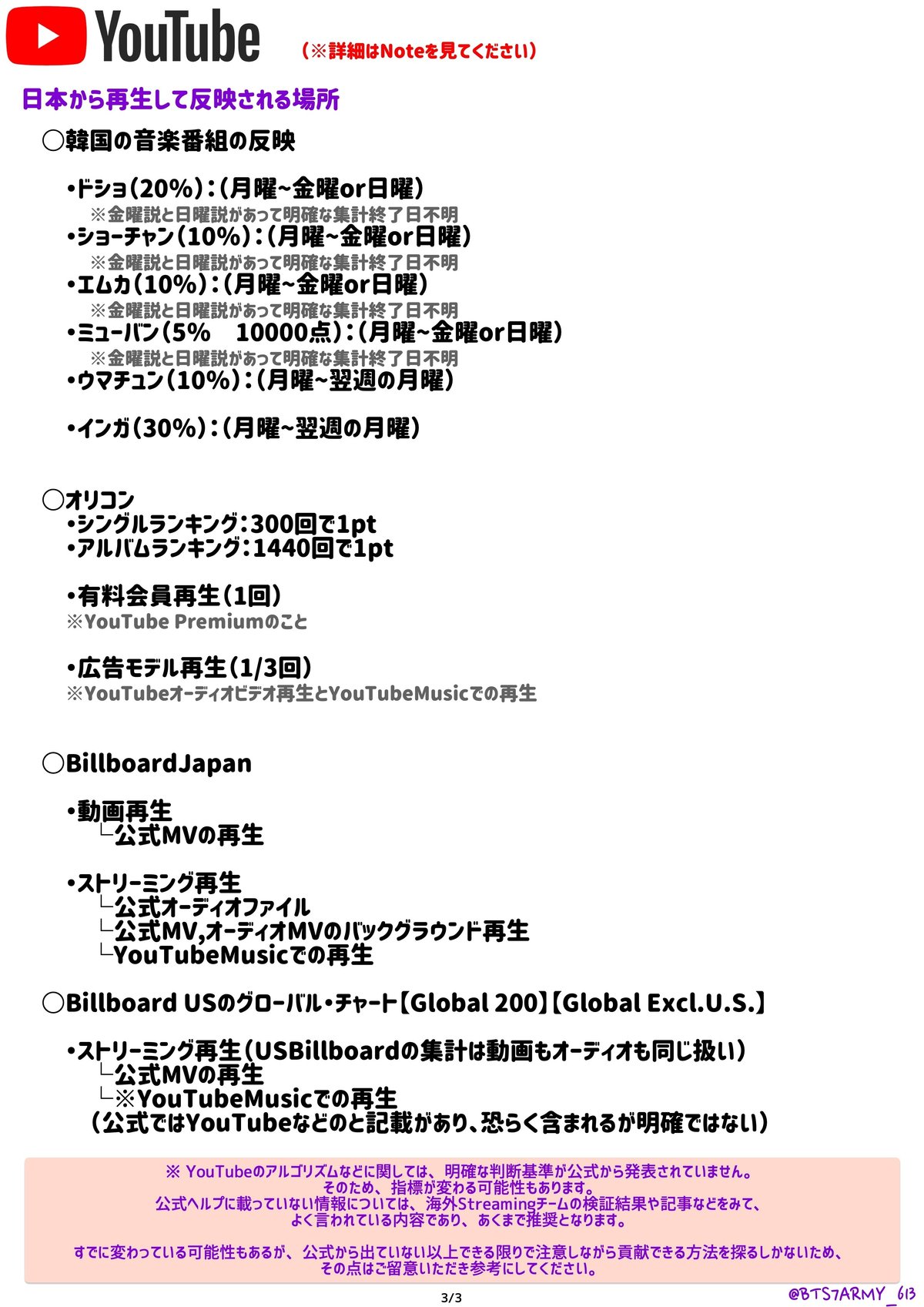
■日本から再生して反映される場所
○韓国の音楽番組の反映
ドショ(20%):(月曜〜金曜or日曜)
※金曜説と日曜説があって明確な集計終了日不明
ショーチャン(10%):(月曜〜金曜or日曜)
※金曜説と日曜説があって明確な集計終了日不明
エムカ(10%):(月曜〜金曜or日曜)
※金曜説と日曜説があって明確な集計終了日不明
ミューバン(5% 10000点):(月曜〜金曜or日曜)
※金曜説と日曜説があって明確な集計終了日不明
ウマチュン(10%):(月曜〜翌週の月曜)
インガ(30%):(月曜〜翌週の月曜)
○オリコン
※下記の「Billboardについて」の記事内にも詳細あり
○BillboardJP
■You Tubeの動画再生数(視聴回数)※ISRCが付与されたMV対象
・公式(ISRC)のミュージック・ビデオの再生数のみをカウント
▶公式のMVを再生で貢献
※YouTubeから日本国内で再生されたとするデータを取るためYouTubeでbot扱いされないような再生が重要
※YouTubeMusic Premium会員(有料会員)の再生のほうが無料会員より比重が高くなるように集計
※また、動画の再生であってもバックグラウンド再生の場合は、オーディオストリーミングとして集計しています。
→要は、You Tubeの動画再生数(視聴回数)のカウントには反映されないが、バックグラウンド再生の場合でも、オーディオストリーミングとしてBillboardには集計される
※ISRCとは:https://isrc.jmd.ne.jp/about/index.html
YouTubeについて
https://www.billboard-japan.com/special/detail/2374
○グローバル・チャート【Global 200】【Global Excl.U.S.】について
米国ビルボードでは、当週(2020年9月14日週)公表分より、グローバルチャートの公表を開始しました。これは、世界200国以上に亘って展開しているストリーミングサービス(Apple Music、Spotify、YouTube、Tidal、Napster、VEVOなど)とダウンロードサービス(Apple Music、Beatport、Bandcamp、CD Babyなど)をサービス形式と有償無償とによってそれぞれポイント換算したチャートです。こちらもUGCは含みません。前述のサービスから受領したデータによりポイントを算出してランキングを生成します。
日本サイトでは、複数の新チャート追加などサイトリニューアルを2020年11月から12月にかけて実施する予定で、グローバル・チャートの日本サイトへの公開を予定しています。
■You TubeをDL
WEB Player
■アカウント作成方法
※まずアカウントを作成します
「YouTubeアカウント≒Googleアカウント」となる
▼アプリから登録
YouTubeアプリのインストール
「ログイン」を選択
「アカウントを追加」を選択
「自分用」を選択
名前・生年月日・性別を入力
Gmailアドレスの作成
電話番号の追加(入力しなくてもいい)
「プライバシーポリシーと利用規約」に同意
アカウント作成の完了
▼Webから登録
サイトから「ログイン」を選択
「自分用」を選択
「代わりに新しいGmailアドレスを作成する」を選択
必要項目の入力
電話番号の入力
電話番号で認証確認
生年月日・性別の入力
「プライバシーポリシーと利用規約」に同意
アカウント作成の完了
▼有料アカウントについて
○料金
・アプリから加入するよりWebから加入するほうが安い
・○ヶ月無料キャンペーンなど行っている場合があるので調べてお得に❗
○視聴回数の違い
無料も有料も変わらないが、Chart反映時のポイント数は有料の方が高い
○オフライン再生が可能
(ただし”オンラインと同様に記録”となっているが、実際BillboardJPなどのChart反映カウントされるかは不明、あくまでYouTubeの再生回数カウントと思ったほうが安全かも)
Q.一時保存されたコンテンツは総再生時間としてカウントされますか?
A.はい。一時保存された動画の視聴時間はオンラインでの視聴時間と同様に記録され、ユーザーが次にログインしたときに総再生時間として計上されます。YouTube Premium での動画のダウンロードの詳細をご覧ください。
○バックグラウンド再生が可能
※BillboardJP:スミン扱いでChart反映される
Q.バックグラウンド再生は総再生時間としてカウントされますか?
A.はい。YouTube Premium のメンバーが他のアプリの使用中に再生したコンテンツやデバイスの画面をオフにして再生したコンテンツは、総再生時間としてカウントされます。詳しくは YouTube Premium でのバックグラウンド再生についての記事をご覧ください。
○YouTubeMusicPremiumも利用できる
※BillboardJPでは
・YouTubeMusicのアートトラックでの再生数や動画(オフィシャル、SONG UGC、NON-SONG UGC)のバックグラウンド再生などはストリーミング指標に合算
・ビデオの再生数(オフィシャル、SONG UGC、NON-SONG UGC)は、動画再生指標に合算
Q.登録するとどのようなメリットがありますか?
A.YouTube Premium は、YouTube、YouTube Music、YouTube Kids で動画と音楽をさらにお楽しみいただくための有料サービスです。詳しくは、YouTube Premium メンバーになる方法をご覧ください。
■YouTubeの仕組みや指標について
▼インプレッションとしてカウントされる場所
インプレッションが高いとどうなるか?
「インプレッション」とは「サムネイルが YouTube で視聴者に表示された回数」を意味し、「トップページ」YouTubeフィードの「次の動画」「再生リスト」「履歴」なども含まれた全ての表示回数
このインプレッション数が多いほど、動画が視聴される確率があがる。
▼YouTube の急上昇動画について
○急上昇動画に表示されるとどうなるか?
ARMYじゃない人にも多く表示されることで、その人たちが再生をして、間接的に「再生回数」「Chart反映」に貢献できる
○急上昇動画とは
急上昇動画は YouTube や世界のトレンドを確認するのに役立ちます。
[急上昇] には、幅広い視聴者の興味を引く動画やショート動画が表示されるようになっています。人気アーティストの新曲や新作映画の予告編などの予測可能なトレンドもあれば、クチコミで人気が出た意外なトレンドもあります。
[急上昇] はユーザーごとにパーソナライズされておらず、1 つの国のすべての視聴者に同じ急上昇動画のリストが表示されます。ユーザーのブラウザと異なる言語の動画が [急上昇] に表示されることがあるのはそのためです。
ただしインドの場合は、インドで広く使われている 9 言語それぞれの結果が 1 つのリストにまとめられ、[急上昇] に表示されます。
一部の国では、[急上昇] ページ内のセクションに人気のショート動画のハイライトが表示されることがあります。
急上昇動画のリストは約 15 分間隔で更新されます。
動画の位置は更新のたびにリスト内で上下することもあれば、同じ位置に留まることもあります。
▼急上昇動画のランキングの決定方法
○表示されるもの
YouTube では魅力的な新しい動画が毎日いくつも公開されていますが、[急上昇] タブに表示される動画の数は限られています。
[急上昇] タブでは次のような動画が上位に表示されます。
・幅広い視聴者にとって魅力的である
・誤解を招く動画やクリックベイトまがい、または扇情的なサムネイルやタイトルでない
・YouTube や世界のトレンドを取り上げている
・クリエイターの多様性を表している
・驚きや目新しさがある
[急上昇] タブでは、これらの項目がすべてバランスよく含まれた動画を選定するようにしています。
○ランキングの決定方法
達成するために、急上昇動画では以下を含む多くの指標が考慮されます。
・視聴回数
・動画の視聴回数の伸びの速さ(現在話題になっているか)
・視聴された地域(YouTube 以外のソースを含む)
・動画の新しさ
・同じチャンネルから最近アップロードされた他の動画と比べたパフォーマンス
▼エンゲージメント指標のカウント方法
○エンゲージメントとは
視聴回数、高評価、低評価、チャンネル登録者数のこと
(コメントなどもここに含まれると考える)
YouTube のエンゲージメント指標(視聴回数、高評価、低評価、チャンネル登録者数)には、視聴者があなたの YouTube 動画やチャンネルに反応した数が反映されます。動画やチャンネルの人気を知るうえで重要な指標となります。
YouTube では、指標の精度を高く保つため、コンピュータ プログラムではなく実際に人間が行った操作が反映されるようにしています。そのため、YouTube のシステムが適正な視聴回数、高評価、低評価、チャンネル登録者数を把握するまでに時間がかかります。
注: 動画が公開されてから最初の数時間は、指標がシステムに反映されるまでに時間がかかる場合があります。
○指標の変動
・適正なエンゲージメントのイベントがカウントされると、指標がより頻繁に更新されるようになる=質の悪い再生が多いと更新が遅れる可能性がある
適正なエンゲージメントのイベントがカウントされると、指標がより頻繁に更新されるようになります。これらの変動のタイミングは、動画またはチャンネルの人気度や視聴回数によって異なります。なお、YouTube はエンゲージメントのイベントを常に確認して調整しています。
指標の変動
○公式が無効にしているエンゲージメント
注: 複数のデバイスを使用して同じ動画を視聴することや、複数のウィンドウやタブで同じ動画をストリーミングすることは、無効な再生と見なされます。
指標の変動
▼視聴回数や指標について
○YouTube アナリティクスでの視聴回数について
・アップロード側は、YouTube アナリティクスを使用すると視聴回数をより詳細に確認できるが、リアルタイム統計に表示されるのは、発生した可能性がある視聴アクティビティの推定値であり、動画再生ページの視聴回数とは一致しない場合がある
YouTube アナリティクスで視聴回数を確認する
▼視聴に関する指標について
・視聴者側が見ているMVの視聴回数は、以下公式からもあるように即時反映されている訳ではない
○オーガニック視聴について
オーガニック視聴とは、広告などから誘導されることなく視聴者が動画を視聴することです。動画が視聴されるたびに視聴回数がカウントされます。
視聴回数を正確にカウントするために、不正な視聴回数(スパムなど)は公開視聴回数指標から削除されます。
視聴回数をカウントする際、YouTube ではユーザーの動画視聴の意思をアルゴリズムで判断しています。
オーガニック視聴回数をカウントする基準は、有料の視聴回数とは異なります。詳しくは、有料の視聴回数と、後述の Google アナリティクスと YouTube アナリティクスの視聴回数データの違いについてをご覧ください。
YouTube 動画の指標の種類
○Google 広告と YouTube アナリティクスの視聴回数データの違いについて
注: レポートソース間で多少の差異が生じるのは想定内であり一般的なことです。以下の情報を使って、比較が正確に行われていることを確認した後「正常」または「異常」とみなされるデータの基準を定めます。
Google 広告と YouTube アナリティクスの視聴回数データの違いについて
わかりやすいように、以下のセクションではプラットフォーム名を次のように短縮
・GA = Google 広告
・YTA = YouTube アナリティクス
・PWP = 公開動画の再生ページ(動画の下に表示される公開動画の視聴回数とも呼ばれます)
・YTA と PWP
PWP には YTA のデータに基づいてデータが入力されるため、通常はほとんど差異がありません。短期間のうちに視聴回数が非常に多くなる人気の動画の場合、当日のデータでは若干の変動が見られることがありますが、通常、48~72 時間前の日付のデータに差異が生じることはまずありません。
Google 広告と YouTube アナリティクスの視聴回数データの違いについて
・GA と PWP
PWP は YTA データに基づいて作成されます。GA と PWP が一致していない理由の確認は、GA と YTA で報告される内容に差異がある理由の確認と同じ方法(GA と YTA のセクション)で行います。
Google 広告と YouTube アナリティクスの視聴回数データの違いについて
▼広告について
無料会員の広告スキップはYouTubeの視聴回数には影響しないが、ただし広告収益がchannelに入り貢献できる
スキップ可能なインストリーム広告: 次の場合に、有料広告の視聴が視聴回数としてカウントされます。
・ユーザーが 11~30 秒の長さの広告をすべて視聴した
・ユーザーが 30 秒を超える広告を少なくとも 30 秒間視聴した
・ユーザーが広告に対してなんらかの操作を行った
インフィード動画広告: ユーザーが広告をクリックして動画が再生されると、有料広告の視聴が視聴回数としてカウントされます。
YouTubeヘルプ-有料広告の視聴
▼YouTube Premium とストリーミングの制限について
YouTube Premium メンバーは、一度に 1 つのデバイスでのみ音楽関連のビデオをストリーミングできます。
この制限は、音楽として分類される YouTube 上のすべてのビデオに適用される可能性があります。
別のデバイスから 2 番目の音楽関連ビデオのストリーミングを開始すると、最初のデバイスで「アカウントが別の場所で使用されているため、再生が一時停止されました。」というエラーが表示されます。 2 番目のビデオは再生を続けます。
この問題を回避するには、個別の Google アカウントを作成することをお勧めします。
注: ストリーミング制限は、同じデバイス上のブラウザにも適用されます。同じハードウェア/OS 上の異なるブラウザ (Firefox と Chrome など) は別のデバイスとしてカウントされます。
You Tube公式Twitter
https://twitter.com/TeamYouTube?s=20
■YouTube再生前に注意点を設定しておこう
▼まず最初にすること
○ログイン
・YouTube Premiumはログイン必須(Chart反映のポイントが高い)
・無料会員はログイン推奨
アカウント アイコン をタップ
[ログイン] をタップ
既存のアカウントを選択するか、別のアカウントを使用してログイン
○地域を居住地にする
プロフィール写真 をタップ
[設定] をタップ
[全般] →[国 / 地域] をタップ
地域を選択
○自動再生オフにする
動画の視聴画面に移動
動画プレーヤー上部にある自動再生の切り替えスイッチをタップしてオフ に切り替え
または、
設定ボタン
自動再生をタップ
「次の動画を自動再生」のスイッチをオフに切り替え
○ループ再生(リピート)オフにする
・動画を繰り返し再生をオフするには:
動画の視聴画面に移動します。
動画プレーヤーで、⚙(歯車)アイコン をタップします。
🔄動画のループ再生 をタップしてオフ
・再生リストを繰り返し再生をオフするには:
再生リストを再生します。
動画の下にある再生リスト コントロール ボックスで、🔄ループアイコン をタップしてオフ
○動画の画質設定
・視聴中の動画の画質を変更する
動画プレーヤーで [設定] ⚙(歯車)アイコン をタップ
[画質] をクリックします。
720p以上の画質を選択
・すべての動画の画質を変更する
※モバイルネットワークについては、高画質はパケット通信料を多く使用するためご自身でご判断を。Wi-Fi時のみ高画質設定をしておくのもあり
プロフィール写真 をタップします。
[設定] をタップします。
[動画の画質設定] をタップします。
モバイル ネットワークと Wi-Fi 向けにそれぞれ可能であれば高画質を選択
・自動: 視聴環境に最適な画質に変更されます。
・高画質: データ使用量が増えるため、動画が再生されるまでに時間がかかったり、バッファリングが頻繁に発生したりする可能性があります。
・データセーバー: 画質は低くなりますが、動画の再生開始は早くなる場合があります。
・詳細設定: 1080p など高画質の解像度形式を手動で選択します。画質の選択を促す画面が表示されたら、すべての動画に対して適用したい解像度を選択
■YouTube MVを再生してみよう BOT判定対策
▼推奨行為🆗
※公式からでている情報はほぼ無いため、あくまでいろんな記事や検証結果を元に推奨されていること
🆗表示サイズは全画面を推奨
画質解像度が高いほうがいい理由が明確ではないため、表示サイズも影響する可能性が高く、スマホや小さい機器(PCでもブラウザの表示サイズが小さいと影響する可能性有り)全画面表示を推奨
小さい画面の視聴は長時間は避けたほうがよく、どうしてもの場合はエンゲージメント(アクション)をすることでカウントされる可能性が高い
🆗再生速度(標準に設定)
1.動画に移動します。
2.動画をタップし、⚙(歯車)アイコン(デバイスによって ︙)をタップ
3.[再生速度] をタップします。
4.動画を再生する速度は[標準]選択します。
🆗再生音量(ミュートNG)
・スマートフォン(モバイルアプリ)
デバイスの音量を50%以上が推奨されている
※かなり大きい音なのでイヤホンなどを使用するといい
※どうしても難しい場合はできるだけ大きめでミュート以外
・PC(GoogleからYouTubeを開く)
左右または上下の矢印キーを使用し、YouTubeプレイヤーの音量はMAXにする
※音量スライダー: 左下の🔈マークで変更可能
※PC本体の音量は影響しないはずなので、PC本体はミュート以外であれば問題ない可能性が高い
🆗エンゲージメントをする(1-2h毎にアクションを起こす)
・チャンネル登録
・動画視聴後のいいね
・ソーシャルメディアのシェアやリンクを踏んでアクセスする人が増えることで、YouTubeのアルゴリズムが動画の人気を評価しやすくなる可能性が高い
・動画視聴後にコメント、他の人のコメントへのいいねや返信
※コメントについて 絵文字使用はspam扱いされると言われていて、
できるだけバンタンに伝えたい文章などで、毎回変えるのが望ましい
※コメントは絵文字でも問題ないという検証結果も出ている
WeStreamBTSさんの検証では問題なかった模様(engagementであると評価)
※動画視聴後としているのは、動画をきちんと再生した判定されたあとの方が安全、動画再生してすぐはスパムと判断されやすいとも言われたりしているので、あまり推奨されていない
🆗検索窓で検索してMVを再生する
・検索窓で曲名+アーティスト名をいれて検索する
※急上昇動画のランキングに反映される可能性があるためできるだけ検索をかけるように心がけよう
🆗MVは最後まで再生しよう
・MVを最後まで再生する
※最近のMVは映像が終わっても最後まで再生バーがいっていない場合があるためブラックアウトしてもどこも触らずに再生バーが最後までいく状態まで再生しよう
🆗無料アカウントの広告について
無料垢における広告スキップは、 YouTubeの視聴回数には影響なし
※ただし広告収益がchannelに入るためそちらの貢献ができる
▼再生時のNG行為🆖
※公式からでている情報はほぼ無いため、あくまでいろんな記事や検証結果を元に推奨されていること
🆖公式が無効にしているエンゲージメント
注: 複数のデバイスを使用して同じ動画を視聴することや、複数のウィンドウやタブで同じ動画をストリーミングすることは、無効な再生と見なされます。
指標の変動
🆖同じ動画の連続再生
アカウント毎のカウントされる再生数に制限がある可能性があるため、
別の動画を間に挟むことを推奨
※個人的には3分以上のフィラー動画(BTS以外の動画やBighit以外のCHの動画)も含めたものを3本以上含めてます。
▼参考:海外のBTSStreamチームの検証結果(2022年のもの)
(長いMVや動画1本、短い動画(オーディオ ファイル)でも可、ただし必ず累計3分以上あける)
1 アカウントあたり 1 時間あたり 7 ~ 9 回の再生回数を獲得
※ショートムービーや映像がないMVはオーディオファイル扱い
🆖同一IPで複数デバイス、複数アカウントの使用
・カウントについては同一IPアドレスにつき1日に1回しかカウントされないという記事や、同一IPアドレスにおける再生操作は、一定の時間内で1回しかカウントされないということも言われていて、正しくはわかりません。
▼参考:海外のBTSStreamチームの検証結果(2022年のもの)
・同一IPの再生は過剰な場合はカウントされない場合があるが、全てがカウントされない訳では無い。
・曲の長さなどにもよるがフィラー動画(BTS以外の動画やBighit以外のCHの動画)を含めて1時間に5つまではカウントされたという検証結果がでた
・オーディオファイル(YouTubeMusicや映像がない曲だけのやつ)は別ものとして扱われ、Billboardに反映される
🆖シークレットモードの使用
昔はシークレットモードを推奨されていたが、YouTubeの指標の変更で「bot」「質の低い再生」と判断される可能性が高いため使用せずログイン再生を推奨
🆖画像スクショについて
スクショは動画フリーズの原因(結果的に無効再生)になるリスクがあるため、撮りたい場合は最後まで視聴したあとに撮る
🆖速度変更や一時停止、スキップ
無効再生になるリスクがあるため、”標準速度”で最後まで触らずに視聴しよう
⚠Playlist使用する場合の注意点
・プレイリストを使用した再生は再生回数の反映に時間がかかる(24時間〜72時間)と言われているため、公開日の24時間は使用しないことが推奨されている
・プレイリストについて botと疑われる行為を避けるためにすること
└1〜2時間に1回以上いいねやコメントをする(他の人のものにも)
└終日流しっ放しにしない
└loop再生しない
└プレイリストを変える
▼参考:海外のBTSStreamingチームの検証結果(2022年のもの)
・オーディオファイル(YouTubeMusicや映像がない曲だけのやつ)は別ものとして扱われ、Billboardに反映されるので間に入れるものとして有効
■まとめ
●推奨行為(OKアクション)
ログイン
地域:居住地に設定
自動再生:オフ
ループ再生:オフ
リピート:オフ
動画画質:720p以上
表示サイズ:全画面
再生速度:標準
再生音量:50%以上推奨(ミュートNG)
※イヤホン使用OK
※PCのWebPlayerの場合WebPlayerはMAXでデバイス(PC)は下げてもOK検索窓で検索してMV再生
最後まで視聴(再生バーが止まるまで)
●推奨行為(NGアクション)
同じ動画の連続再生
※個人的には3分以上のフィラー動画(BTS以外の動画やBighit以外のCHの動画)も含めたものを3本以上間に挟む同一IPで複数デバイス、複数アカウントの使用
シークレットモードの使用
画像スクショを再生途中で取らない
※動画がスクショで止まってしまう可能性もあるので、最後まで視聴したあとにもう一度戻って推しを撮りましょう速度変更や一時停止、スキップしない
●Playlist使用する場合の注意点
プレイリストは再生回数の反映に時間がかかる(24時間〜72時間)と言われているため、公開日の24時間は使用しないことが推奨
プレイリスト使用時に botと疑われる行為を避ける
└1〜2時間に1回以上いいねやコメントをする(他の人のものにも)
└終日流しっ放しにしない
└loop再生しない
└プレイリストを変えるオーディオファイル(YouTubeMusicや映像がない曲だけのやつ)は別ものとして扱われ、Billboardに反映されるので間に入れるものとして有効
●重要
1-2h毎にアクションを起こす
(いいね、コメント、高評価、他の人のコメントに返信、いいね)
●公式が無効にしているエンゲージメント
複数のデバイスを使用して同じ動画を視聴すること
複数のウィンドウやタブで同じ動画をストリーミングすること
○私が参考にしたこと
・YouTube公式のヘルプ
・BTSの海外Streamingチームの検証結果
・sammiさんのアカウントのまとめ
いつも私が参考にしていてストリーミングなどに関して専門的観点でまとめてくれているARMYのTwitterのアカウントです。
✍️MV再生や楽曲ストリーミングに関するよくある質問(FAQ)
— sammi (very slow while staying abroad) (@petite_sammi) April 21, 2023
定期的にDMで質問を受ける内容を中心に、過去に投稿した内容をスレッドに繋げたので、参考にしてください🙇♀️
Spotify Charts (Filtered Streams)に貢献したい場合👇 https://t.co/DPIyVeR0EN
最新情報などはこちらをチェック💡
ぜひフォローをオススメします!
正しい再生をしていきましょう💜
(ご本人に了承とってます)
https://twitter.com/petite_sammi?s=20
■最後に(必ずお読みください)
YouTubeのアルゴリズムに関しては、明確な判断基準が公式から発表されていません。
そのため、指標が変わる可能性もあります。
ヘルプに載っていない情報については、海外Streamingチームの検証結果や記事などをみて、よく言われている内容であり、あくまで推奨となります。
すでに変わっている可能性もあるが、公式から出ていない以上できる限りで注意しながら貢献できる方法を探るしかありません。
その中で一番間違いない方法で、できる限り回数に入るやり方を取るのが安全だと個人的には考えてます。
※指標が厳しすぎるものに関しては海外ストリーミングチームの検証結果も参考にして、あまりに質のわるい再生は避けた方がいいが、カウントされる可能性もあるので、IPについては、1回しか再生カウントされないという点は、他の注意点を守った状態でできる限りの再生をするのがいいと個人的には考えます。
※守りすぎても、守らなすぎても再生回数が増えないため
更新履歴:2024/1/7
この記事が気に入ったらサポートをしてみませんか?
